Lier des commits GitHub et des demandes de tirage à Azure Boards éléments de travail - Mise à jour sprint 144
Dans la mise à jour Sprint 144 d’Azure DevOps, nous continuons à développer l’intégration à GitHub. Vous pourrez maintenant lier des commits GitHub et des demandes de tirage à Azure Boards éléments de travail. En connectant GitHub et Azure Boards, vous pouvez obtenir des fonctionnalités de gestion de projet enrichies avec accès à des fonctionnalités telles que les backlogs, les tableaux, les outils de planification de sprint et plusieurs types d’éléments de travail.
Pour plus d’informations, consultez la liste des fonctionnalités ci-dessous.
Fonctionnalités
Azure Boards :
- Lier des commits GitHub et des demandes de tirage à Azure Boards éléments de travail
- Acquérir Azure Boards as a service
Azure Repos :
Azure Pipelines :
- Gérer les versions de GitHub à l’aide de pipelines
- Extension VS Code pour les pipelines basés sur YAML
- Éditeur web avec IntelliSense pour les pipelines YAML
- Intégration de ServiceNow Change Management
- Liens vers des lignes spécifiques dans un journal de génération
- Spécifier un pipeline multiplateforme dans un seul fichier
- Redéployer automatiquement en cas d’échec
Azure Artifacts :
Général :
Wiki :
Administration :
Azure Boards
Lier des commits GitHub et des demandes de tirage à Azure Boards éléments de travail
Les équipes qui utilisent GitHub pour le code et qui souhaitent des fonctionnalités de gestion de projet enrichies peuvent désormais intégrer leurs dépôts à Azure Boards. En connectant GitHub et Azure Boards, vous pouvez obtenir toutes les fonctionnalités telles que les backlogs, les tableaux, les outils de planification de sprint, plusieurs types d’éléments de travail, tout en conservant un flux de travail qui s’intègre aux flux de travail des développeurs dans GitHub.
Il est facile de lier des commits et des demandes de tirage à des éléments de travail. Mentionnez l’élément de travail à l’aide de la syntaxe suivante :
AB#{work item ID}
Mentionnez un élément de travail dans un message de validation, un titre de demande de tirage ou une description de demande de tirage, et Azure Boards créez un lien vers cet artefact. Par exemple, considérez un message de validation comme suit :
Adds support for deleting connections. Fixes AB#20.
Cela crée un lien à partir de l’élément de travail #20 vers le commit dans GitHub, qui apparaîtra dans la section Développement de l’élément de travail.

Si les mots « fix », « fixs » ou « fixed » précèdent l’élément de travail mention (comme indiqué ci-dessus), l’élément de travail est déplacé à l’état terminé lorsque la validation est fusionnée avec l’branche par défaut.
Les équipes qui utilisent Azure Pipelines pour générer du code dans GitHub verront également les éléments de travail liés à leurs validations GitHub dans le résumé de la build.
Acquérir Azure Boards as a service
Azure Boards peut maintenant être facilement acquis et utilisé comme son propre service. Que votre code se trouve dans Azure Repos ou GitHub, vous pouvez rapidement commencer en cliquant https://www.azure.com/boards sur « Bien démarrer avec Azure Boards ». Les nouveaux utilisateurs recevront un projet qui n’a que Azure Boards et une introduction pour les aider à démarrer.

Azure Repos
Réexécuter la build expirée pour les demandes de tirage de saisie semi-automatique
Azure Repos met désormais automatiquement en file d’attente les builds expirées qui ont été déclenchées par une stratégie de demande de tirage. Cela s’applique aux demandes de tirage qui ont passé toutes les autres stratégies et qui sont définies sur saisie semi-automatique. Auparavant, lorsque les demandes de tirage avaient des stratégies telles que les réviseurs requis, le processus d’approbation pouvait prendre trop de temps et une build associée pouvait expirer avant qu’un réviseur approuve la demande de tirage. Si la demande de tirage a été définie sur la saisie semi-automatique, elle reste bloquée jusqu’à ce qu’un utilisateur ait manuellement mis en file d’attente la build expirée. Avec cette modification, la build est automatiquement mise en file d’attente afin que la demande de tirage puisse se terminer automatiquement après une génération réussie.
Notes
Cette automatisation met en file d’attente jusqu’à cinq builds expirées par demande de tirage et n’essaie de mettre chaque build en file d’attente qu’une seule fois.
Azure Pipelines
Gérer les versions de GitHub à l’aide de pipelines
Les versions de GitHub sont un excellent moyen d’empaqueter et de fournir des logiciels aux utilisateurs. Nous sommes heureux d’annoncer que vous pouvez désormais l’automatiser à l’aide de la tâche de mise en production GitHub dans Azure Pipelines. À l’aide de la tâche, vous pouvez créer une nouvelle version, modifier des versions brouillons/publiées existantes ou ignorer les versions antérieures. Il prend en charge des fonctionnalités telles que le chargement de plusieurs ressources, le marquage d’une version comme préversion, l’enregistrement d’une version en tant que brouillon et bien plus encore. Cette tâche vous aide également à créer des notes de publication. Il peut également calculer automatiquement les modifications (validations et problèmes associés) qui ont été apportées dans cette version et les ajouter aux notes de publication dans un format convivial.
Voici le YAML simple pour la tâche :
task: GithubRelease@0
displayName: 'Create GitHub Release'
inputs:
githubConnection: zenithworks
repositoryName: zenithworks/pipelines-java
assets: $(build.artifactstagingdirectory)/*.jar

Exemple de version GitHub créée à l’aide de cette tâche :

Extension VS Code pour les pipelines basés sur YAML
Pour accélérer le processus de codage, nous avons ajouté une extension VS Code pour les pipelines YAML. L’extension prend en charge la mise en surbrillance de la syntaxe et IntelliSense (saisie semi-automatique du code) pour vérifier que le fichier est correctement structuré et qu’il utilise des mots clés valides. En outre, il prend également en charge les tâches intégrées et peut valider leurs entrées requises.
L’extension est un projet open source sur GitHub, et nous accueillons les commentaires, les rapports de bogues et les contributions de la communauté.
Éditeur web avec IntelliSense pour les pipelines YAML
Si vous utilisez YAML pour définir vos pipelines, vous pouvez désormais tirer parti des nouvelles fonctionnalités d’éditeur introduites avec cette version. Que vous créiez un pipeline YAML ou que vous modifiez un pipeline YAML existant, vous pourrez modifier le fichier YAML dans l’éditeur web du pipeline. Utilisez Ctrl+Espace pour la prise en charge d’IntelliSense lorsque vous modifiez le fichier YAML. Vous verrez les erreurs de syntaxe mises en surbrillance et obtenir de l’aide sur la correction de ces erreurs.

Intégration de ServiceNow Change Management
Éliminez les retards dans les déploiements de production grâce à l’intégration transparente à ServiceNow. Azure Pipelines en partenariat avec ServiceNow annonce la disponibilité publique de l’extension ServiceNow Change Management, ce qui rend les pipelines de mise en production conscients du processus de gestion des modifications dans ServiceNow.
En utilisant ServiceNow Change Management comme porte de mise en production, vous pouvez lancer un processus de gestion des modifications dans ServiceNow et maintenir le pipeline entre deux étapes jusqu’à ce que la modification soit prête pour l’implémentation.

Vous pouvez également mettre à jour la tâche de demande de modification ServiceNow dans le processus de déploiement, et la demande de modification ServiceNow sera mise à jour avec le status et le résultat du déploiement. Vous obtiendrez ainsi une intégration bidirectionnelle complète entre ServiceNow et Azure Pipelines.

Liens vers des lignes spécifiques dans un journal de génération
Vous pouvez maintenant partager un lien vers des lignes spécifiques dans le journal de génération. Cela vous aidera lors de la collaboration avec d’autres membres de l’équipe pour diagnostiquer les échecs de build. Sélectionnez simplement les lignes d’un journal dans la vue des résultats pour obtenir une icône de lien.

Spécifier un pipeline multiplateforme dans un seul fichier
Azure Pipelines propose des pools hébergés pour les agents Linux, macOS et Windows. Auparavant, pour réutiliser les mêmes étapes de pipeline sur les trois pools hébergés, vous deviez spécifier vos étapes dans un fichier de modèle distinct. Nous avons supprimé cette exigence pour vous permettre de spécifier un pipeline multiplateforme et une stratégie de matrice dans un fichier unique :
strategy:
matrix:
win:
vm: windows-latest
mac:
vm: macOS-latest
linux:
vm: ubuntu-latest
pool:
vmImage: $(vm)
steps:
- script: npm install
- script: npm run test
Redéployer automatiquement en cas d’échec
Lorsqu’un déploiement sur une phase échoue, Azure Pipelines peut désormais redéployer automatiquement le dernier déploiement réussi. Vous pouvez configurer la phase pour déployer automatiquement la dernière version réussie en configurant le déclencheur de redéploiement automatique dans les conditions de post-déploiement. Nous prévoyons d’ajouter des événements et des actions déclenchés supplémentaires à la configuration de redéploiement automatique dans un sprint ultérieur. Pour plus d’informations , consultez la documentation groupes de déploiement.

Azure Artifacts
Préversion publique PyPI
Azure Artifacts peut désormais héberger des packages Python. Cela inclut les packages que vous produisez et amont packages enregistrés à partir du PyPI public. Pour plus d’informations, consultez le billet de blog d’annonce et la documentation.
À présent, vous pouvez héberger tous vos packages NuGet, npm, Maven, Python et Universal dans le même flux.

Général
Portail d’intégrité du service
Nous avons ajouté un nouveau portail d’état des services Azure DevOps qui fournira une meilleure expérience pour suivre l’intégrité de nos services. Si vous rencontrez un problème avec l’un de nos services, vous pouvez case activée l’intégrité du service ici.

Pour plus d’informations, consultez le billet de blog d’annonce et la documentation.
Wiki
Modèles Markdown pour les formules et les vidéos
Il n’est plus nécessaire de mémoriser la syntaxe Markdown pour ajouter des formules, desvidéos et des balises YAML lors de la modification d’un Wiki. Vous pouvez maintenant cliquer sur le menu contextuel dans la barre d’outils et sélectionner l’option de votre choix.

Administration
Restaurer des projets supprimés
Avec cette version, nous avons ajouté la possibilité de restaurer des projets supprimés. À partir d’aujourd’hui, les utilisateurs disposant de l’autorisation de suppression de projet peuvent restaurer des projets supprimés via nos API REST. Pour ce faire, créez une demande de projet de mise à jour avec { « state » : « wellFormed » }. Dans une version ultérieure, nous ajouterons une interface utilisateur accessible à partir de la page de vue d’ensemble organization. Pour plus d’informations sur l’API REST, consultez la documentation ici.
Pour obtenir la liste des projets supprimés, utilisez la requête suivante
GET https://dev.azure.com/{organization}/_apis/projects?stateFilter=deleted&api-version=5.0-preview.3
Pour restaurer un projet supprimé, utilisez la requête suivante
PATCH https://dev.azure.com/{organization}/_apis/projects/{projectId}?api-version=5.0-preview.3
Corps de la requête
{
"state" : "wellFormed"
}
Notes
Vous ne disposez que de 28 jours pour restaurer un projet supprimé. Après 28 jours, le projet sera définitivement supprimé.
Étapes suivantes
Notes
Ces fonctionnalités seront déployées au cours des deux à trois prochaines semaines.
Découvrez les nouvelles fonctionnalités ci-dessous et accédez à Azure DevOps pour les essayer par vous-même.
Comment fournir des commentaires
Nous aimerions savoir ce que vous pensez de ces fonctionnalités. Utilisez le menu de commentaires pour signaler un problème ou fournir une suggestion.
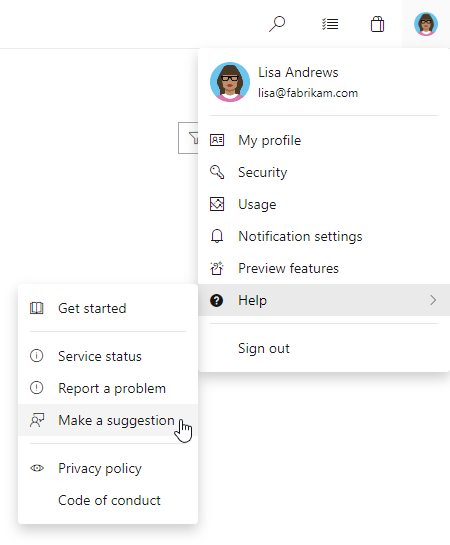
Vous pouvez également obtenir des conseils et répondre à vos questions par la communauté sur Stack Overflow.
Merci,
Aaron Bjork
Commentaires
Bientôt disponible : Tout au long de 2024, nous allons supprimer progressivement GitHub Issues comme mécanisme de commentaires pour le contenu et le remplacer par un nouveau système de commentaires. Pour plus d’informations, consultez https://aka.ms/ContentUserFeedback.
Envoyer et afficher des commentaires pour